Lorsque vous enregistrez une vidéo avec l'appareil photo de votre téléphone, un appareil photo numérique ou bien une webcam, le schéma de couleurs de la vidéo peut varier en fonction de la lumière ambiante. S’il diffère beaucoup du schéma de couleurs naturel, il peut impacter négativement sur l’expérience de visionnage du public. C'est pourquoi l'ajustement de couleur est un élément essentiel du traitement de vidéo, et c'est là que les filtres vidéo peuvent être pratiques. Vous n'avez pas besoin d'une application d'édition vidéo dédiée pour ajouter des filtres vidéo, car vous pouvez appliquer un filtre sur une vidéo en ligne.
Les filtres vidéo peuvent ajuster les balances de couleur et permettre à la vidéo d'avoir des couleurs compatibles. Par exemple, si vous aviez enregistré une vidéo quand le soleil se couchait, vous pouvez utiliser un filtre vidéo de haute saturation pour rendre la couleur de la vidéo plus vive. Vous pouvez même définir l’ambiance d’une vidéo avec des filtres vidéo afin que le public puisse capter l’émotion exacte que vous souhaitez faire passer à travers votre vidéo. Nous allons mettre en avant différentes méthodes pour ajouter instantanément un filtre à une vidéo en ligne.
Dans cet article
Méthode 1. Utilisez l'éditeur de filtre Clideo
L'éditeur de filtre Clideo est l'un des éditeurs vidéo les plus rapides avec lequel vous pouvez appliquer des filtres instantanément sur vos vidéos. Il existe un large éventail de présélections différentes à appliquer temporairement et à comparer. Par conséquent, vous pouvez choisir le meilleur filtre vidéo et enregistrer votre vidéo modifiée. L'interface utilisateur est très intuitive pour tout le monde.
La plateforme est totalement sécurisée pour charger et traiter des vidéos, et vous pouvez charger des vidéos dans différents formats de fichier. Vous pouvez utiliser l'éditeur de filtre Clideo sur votre navigateur web depuis votre Mac, votre PC Windows ou votre smartphone. Voici les étapes pour ajouter des filtres vidéo en ligne en utilisant l'éditeur de filtre Clideo.
Étape 1Ouvrez votre navigateur web et allez sur “ clideo.com/filter-video ”.
Étape 2Cliquez sur le bouton " Choose File " pour charger votre vidéo depuis votre disque dur. Vous pouvez également charger une vidéo à partir de Google Drive et Dropbox.
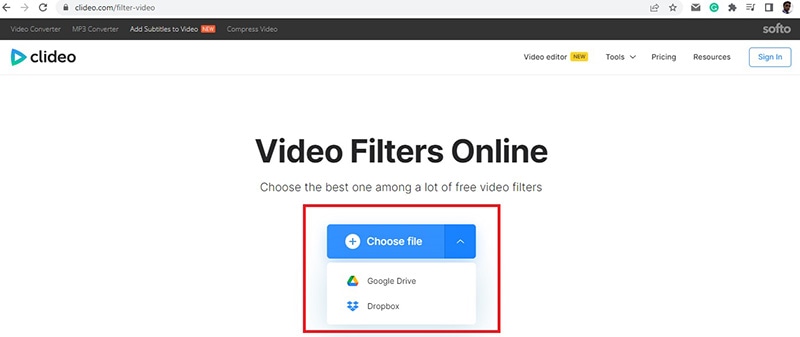
Étape 3Après le chargement complet, vous verrez les filtres vidéo sur le côté droit de votre vidéo. Appliquez-les un à un pendant la lecture de votre vidéo afin que vous puissiez instantanément voir les modifications dans le schéma de couleurs de la vidéo.
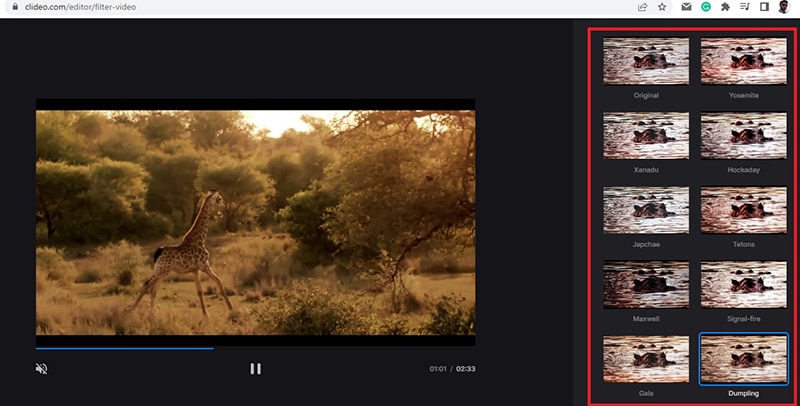
Étape 4Finalisez un filtre vidéo à appliquer sur votre vidéo et cliquez sur " Export " pour enregistrer la vidéo modifiée sur votre disque dur dans n’importe quel format de fichier souhaité.
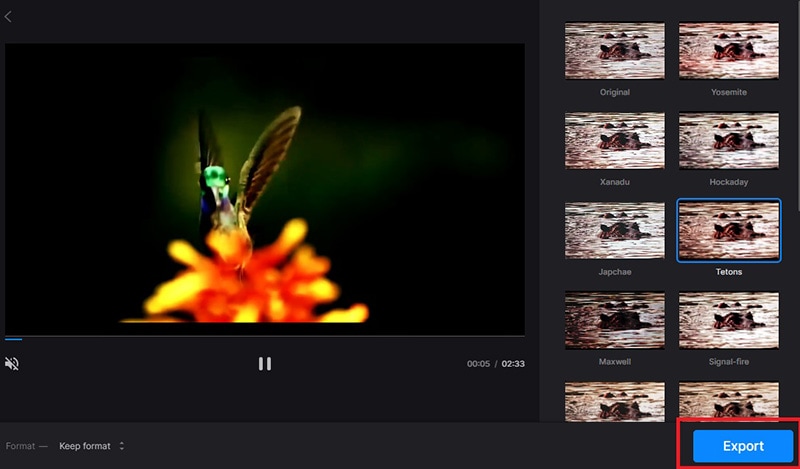
Méthode 2. Filtres vidéo Veed.io
Si vous êtes à la recherche de quelques superbes filtres vidéo à appliquer sur votre vidéo, Veed.io est la meilleure plateforme en ligne. Vous pouvez ajouter gratuitement un filtre à une vidéo en ligne, et la plateforme prend en charge plusieurs formats de fichier vidéo. Vous pourrez trouver des filtres d'étalonnage de couleurs et des effets à appliquer sur votre vidéo, et obtenir le résultat souhaité. Si vous allez charger des vidéos sur les médias sociaux, vous devez absolument utiliser les filtres vidéo Veed.io pour rendre vos vidéos uniques. Voici les étapes pour ajouter un filtre à une vidéo en ligne en utilisant les filtres vidéo de Veed.io
Étape 1Ouvrez votre navigateur web et allez sur “ veed.io/tools/video-filters ”. Cliquez sur le bouton " Get Started ".
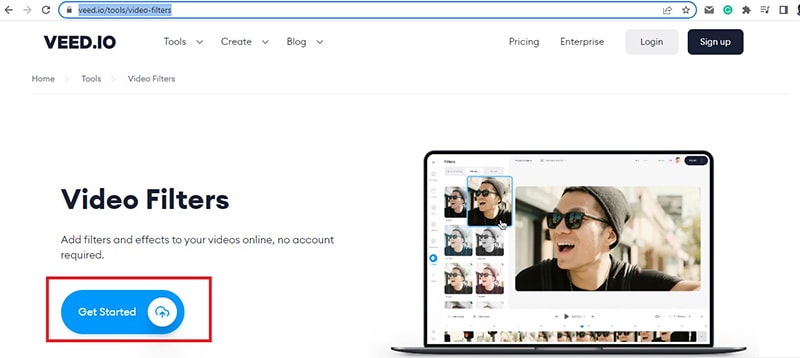
Étape 2Sur l'écran suivant, cliquez sur " Browser ", ou bien, faites glisser et déposez votre fichier vidéo pour ajouter des filtres vidéo.
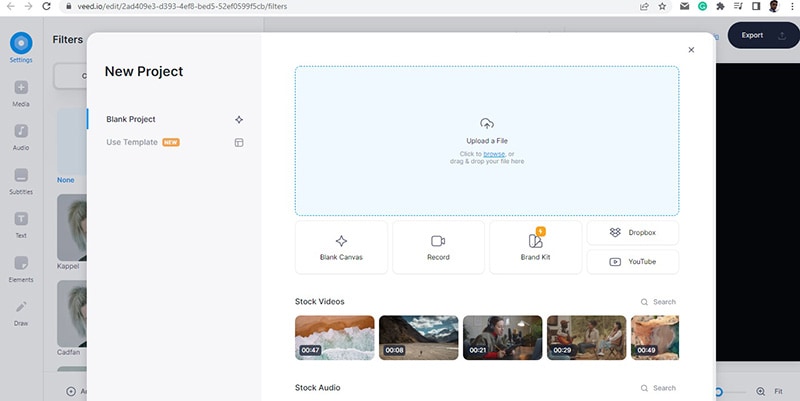
Étape 3Lorsque le fichier vidéo est chargé, vous pourrez voir " Filters " sur le côté gauche de la vidéo. Il existe deux différents onglets – Color Grading et Effects, disponibles où différents filtres vidéo peuvent être appliqués à votre vidéo.
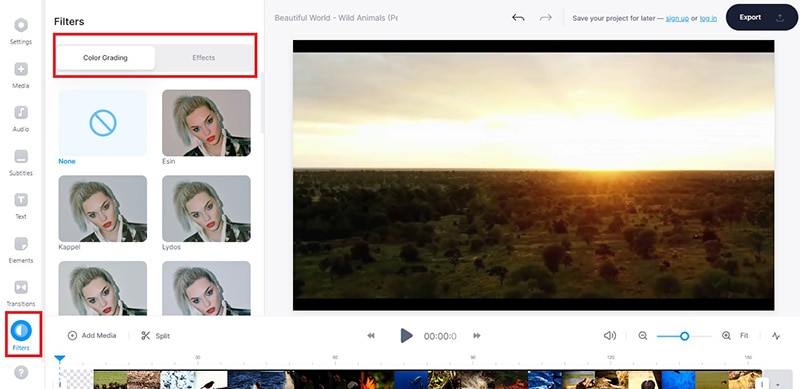
Étape 4Cliquez sur les filtres pour voir comment ils s'appliquent à votre vidéo instantanément. Une fois que vous avez sélectionné un filtre pour la vidéo, cliquez sur le bouton Export pour enregistrer la vidéo traité dans le format de fichier souhaité.

Méthode 3. Éditeur de filtre vidéo Clipchamp
L'éditeur de filtre vidéo Clipchamp a un large éventail de magnifiques filtres pour améliorer instantanément votre vidéo. Vous pouvez corriger n'importe quel déséquilibre de couleurs et définir le son requis pour votre vidéo. Tous les filtres vidéo professionnels populaires peuvent faire de la magie à votre vidéo, en allant de " Outdoor " et " Portrait ", à " Indoors " et " Muted ". Vous pouvez également enregistrer la vidéo traitée dans différentes résolutions de vidéo et de formats de fichier selon vos besoins. Voici les étapes pour ajouter un filtre à une vidéo en ligne avec l'éditeur de filtre vidéo de Clipchamp.
Étape 1Ouvrez votre navigateur web et allez sur “ clipchamp.com/en/video-filters-editor ”. Cliquez sur le bouton " Create with video filters ".
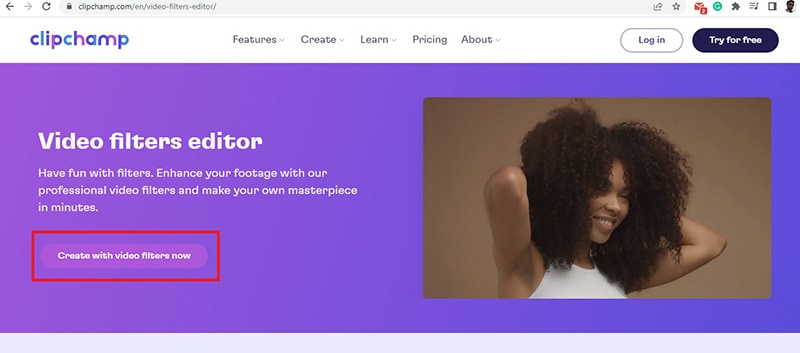
Étape 2Vous devez vous inscrire sur l'écran suivant pour pouvoir appliquer les filtres vidéo.
Étape 3Une fois que l'éditeur est ouvert, cliquez sur le bouton " Create a Video ".
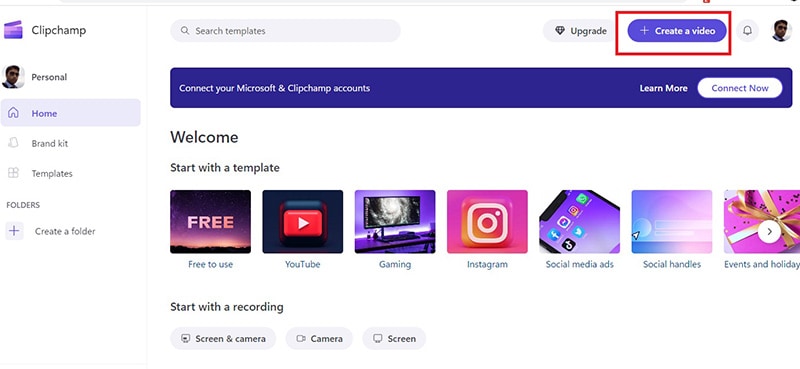
Étape 4Faites glisser et déposez votre vidéo sur l'éditeur, puis sur la timeline.
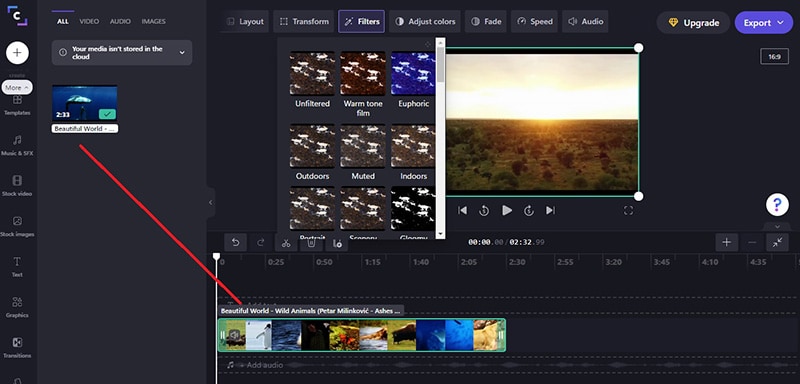
Étape 5Cliquez sur l'option " Filters " qui se trouve en haut et vous verrez une liste déroulante contenant tous les filtres. Placez le pointeur de votre souris sur les filtres un par un pour voir instantanément à quoi ils ressemblent sur votre vidéo.
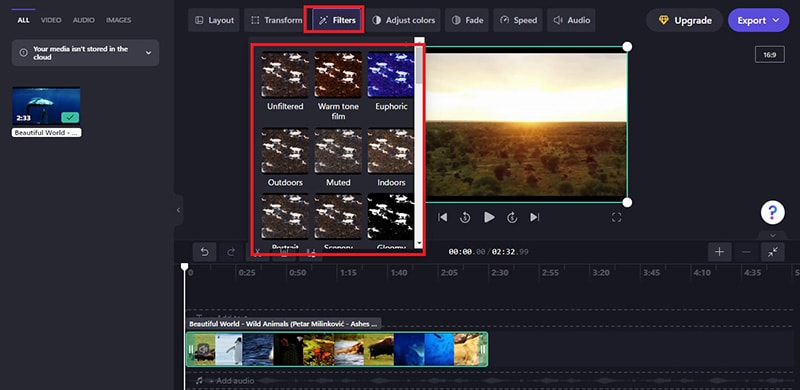
Étape 6Enfin, cliquez sur le filtre sélectionné, puis sur le bouton Export pour enregistrer la vidéo traitée.
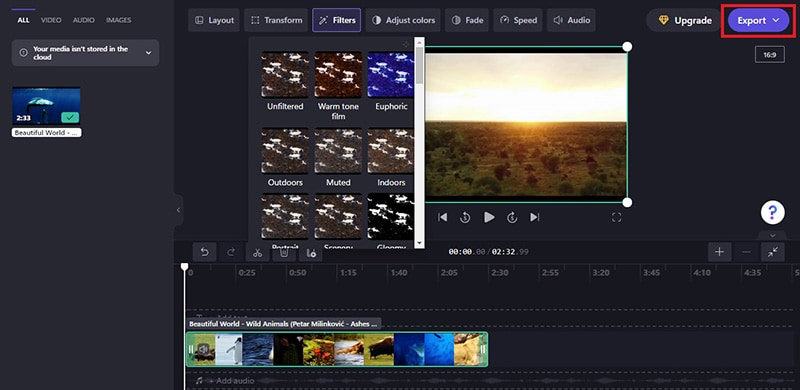
Méthode 4. Éditeur de filtre vidéo FlexClip
FlexClip possède une collection d'outils en ligne pour traiter votre vidéo instantanément sans installer aucune application d'édition vidéo. L'éditeur de filtre vidéo FlexClip dispose de plus de 20 filtres populaires à appliquer sur votre vidéo en déplacement. Vous pouvez modifier les perspectives de la vidéo, et la plateforme prend en charge différents types de formats de fichier vidéo. Vous pouvez ajouter gratuitement un filtre à la vidéo en ligne, et il n'y aura pas de filigrane sur votre vidéo traitée. Voici les étapes pour ajouter un filtre à votre vidéo en utilisant l'éditeur de filtre vidéo FlexClip.
Étape 1Ouvrez votre navigateur web et allez sur “ flexclip.com/tools/filter-video ”.
Étape 2Faites glisser et déposez votre vidéo sur l'éditeur de filtre vidéo gratuit en ligne.
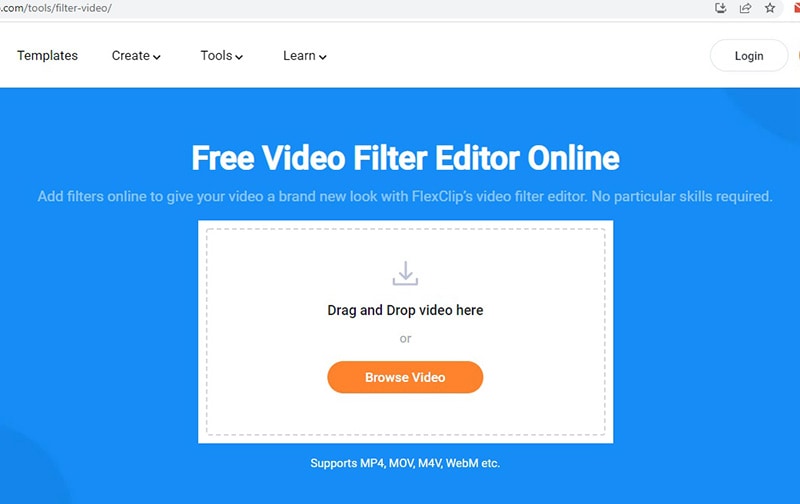
Étape 3Après le chargement complet, vous verrez les filtres vidéo sur le côté gauche.
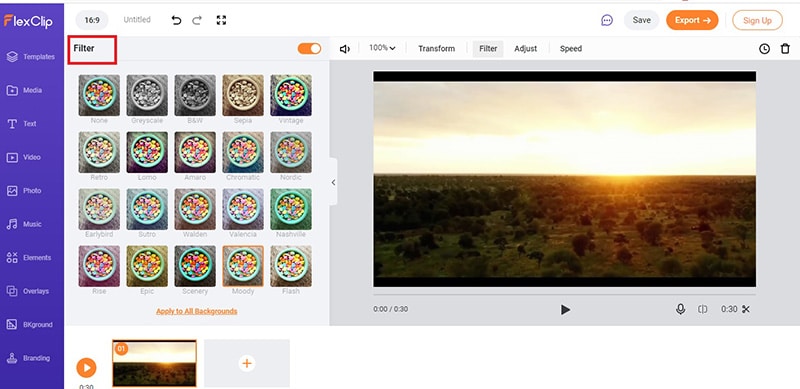
Étape 4Cliquez sur les filtres vidéo un à un pour les appliquer sur la vidéo et voir lequel convient le mieux. Vous pouvez ajuster l'intensité des filtres selon vos préférences.
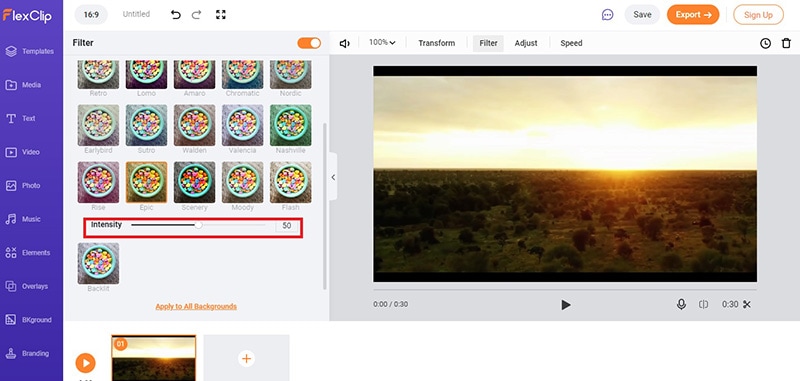
Étape 5Une fois que vous avez appliqué un filtre et en êtes satisfait, cliquez sur le bouton " Export " pour enregistrer la vidéo traitée.
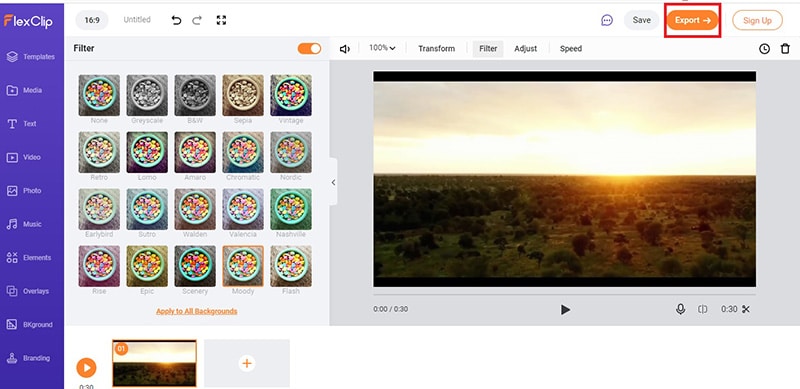
Méthode 5. Éditeur de filtre vidéo Kapwing
Kapwing est un éditeur vidéo en ligne populaire, et vous pouvez ajouter gratuitement des filtres vidéo à votre vidéo enregistrée. L'éditeur de filtre vidéo Kapwing fonctionne sur tous les appareils, et vous pouvez y accéder depuis n'importe quel navigateur web. Vous pouvez charger une vidéo enregistrée ou bien coller l'URL d’une vidéo en ligne stockée sur la plateforme cloud de Google pour appliquer des filtres vidéo. Les filtres prédéfinis améliorent la qualité de la vidéo, des couleurs et la saturation à la luminosité et le contraste. Vous pouvez également les partager directement sur les plateformes de réseaux sociaux depuis l'éditeur vidéo de Kapwing. Voici les étapes pour appliquer un filtre à une vidéo en ligne avec l'éditeur de filtre vidéo de Kapwing.
Étape 1Ouvrez votre navigateur web et allez sur “ kapwing.com/tools/filter-video ”. Cliquez sur le bouton " Choose a video " pour commencer.
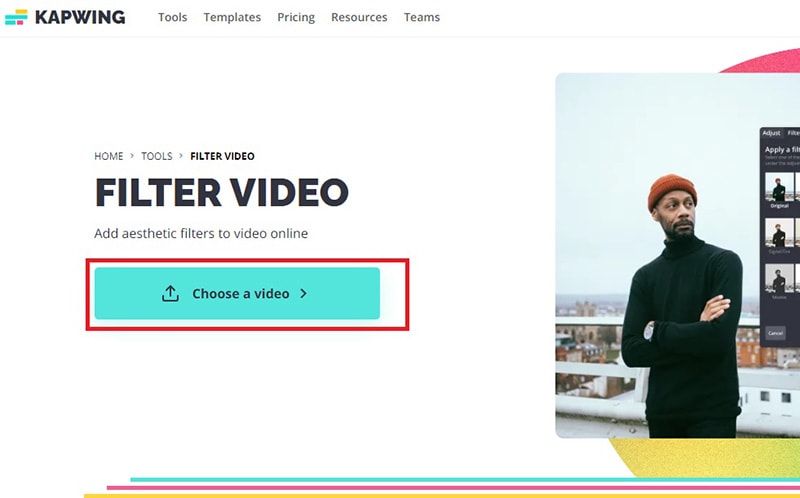
Étape 2Une fois que l'éditeur vidéo de Kapwing est ouvert, faites glisser et déposer votre vidéo à charger sur la plateforme. Vous pouvez aussi coller un URL de vidéo à partir de Google Drive ou Google Photos.
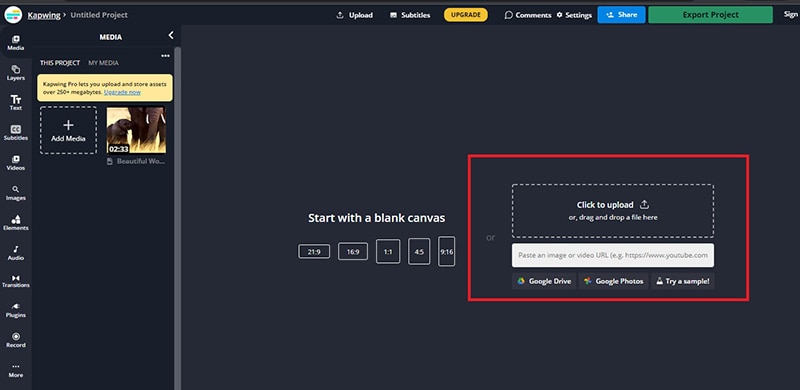
Étape 3Cliquez sur la vidéo et sur le côté droit, allez dans l'onglet " Edit " et cliquez sur " Filters " sous la rubrique " Video ".
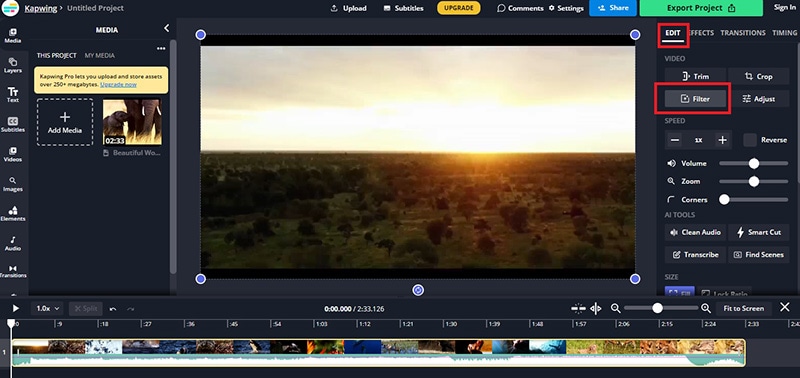
Étape 4 Vous verrez une foule de filtres vidéo que vous pouvez appliquer à votre vidéo. Cliquez dessus pour les découvrir. Vous pouvez également personnaliser le filtre vidéo en allant dans l'onglet " Adjust ".
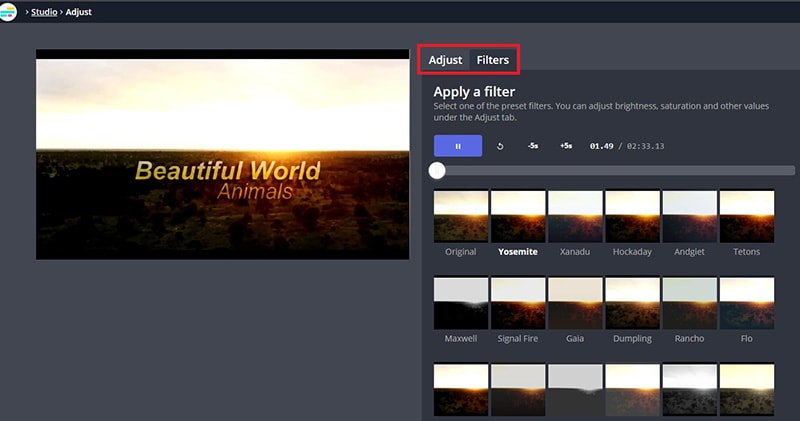
Étape 5Sélectionnez le meilleur et cliquez sur le bouton " Apply Filters ". Enfin, cliquez sur le bouton " Export Project " pour enregistrer la vidéo traitée.
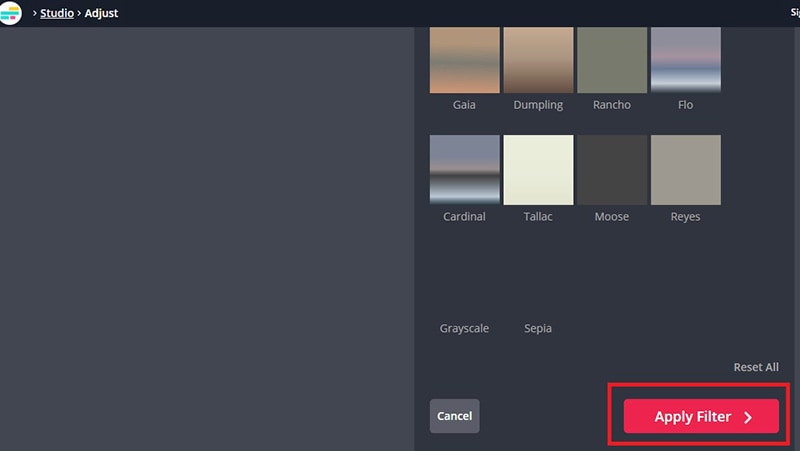
Conclusion
Si vous souhaitez appliquer des filtres vidéo sur votre vidéo enregistrée afin d’améliorer les perspectives de la vidéo et d’ajuster la balance des couleurs, vous pouvez utiliser des éditeurs de filtres vidéo en ligne. Nous avons mis en avant cinq différentes méthodes pour ajouter des filtres vidéo en ligne gratuitement. Chacun d’entre eux a différents ensembles de filtres vidéo. Si vous êtes à la recherche d'une application de bureau d'édition vidéo dédiée, nous recommandons Wondershare Filmora.


